Metóda 1: Odvážnosť
Program je vhodný pre začiatočníkov aj nenáročných používateľov Drzosť... Rozhranie je veľmi jednoduché, nedochádza k preťaženiu nástrojov, ktoré by používateľa mohli zmiasť. Podľa pokynov v nasledujúcom odkaze odporúčame podľa tohto príkladu pridať zvuk do zvuku v tomto softvéri. Musíte však prísť na to, ako presunúť tieto dve skladby ako dve samostatné vrstvy, nemusíte ich zlúčiť. Majte to na pamäti pri čítaní tohto materiálu.
Viac informácií: Ako skombinovať dve skladby s Audacity
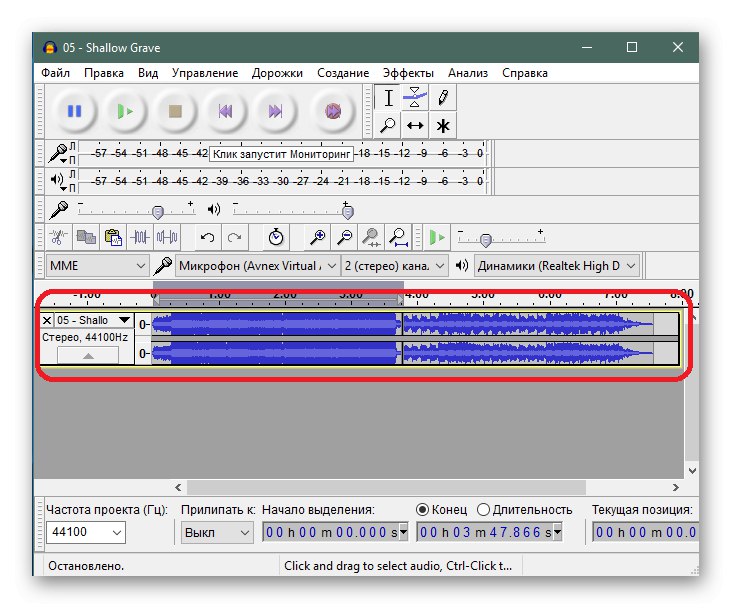
Ďalej objasníme, že na našom webe sú ďalšie články venované používaniu Audacity. Ak vás tento softvér zaujal a plánujete v ňom vykonať ďalšie akcie, prečítajte si príručky na nasledujúcom odkaze, ktoré vám zjednodušia proces porozumenia všetkým prítomným nástrojom.
Viac informácií: Ako používať Audacity
Metóda 2: VirtualDJ
Potreby používateľov niekedy súvisia so skutočnosťou, že chcú zmiešať niekoľko skladieb, napríklad aby ich hrali súčasne alebo aby striedali určité fragmenty. Potom by bolo lepšie použiť softvér pre DJov, ktorého najlepším predstaviteľom je VirtualDJ.
- Ak chcete začať, postupujte podľa vyššie uvedeného odkazu. Stiahnite si, nainštalujte a spustite tento program. V ňom venujte pozornosť ľavému bloku: tam by ste mali zvoliť lokálne úložisko a presunúť sa do priečinka, kde sa nachádzajú potrebné kompozície.
- Zobrazia sa v strede a potom ich stačí presunúť na dva rôzne balíčky v ľubovoľnom vhodnom poradí.
- Prehrávanie sa začína stlačením na to určených tlačidiel pod samotnou jednotkou. Majte na pamäti, že každá skladba má svoje vlastné tlačidlo prehrávania, rovnako ako všetky ostatné nástroje prítomné v tomto softvéri.
- Pomocou určitých pruhov umiestnených v hornej časti môžete rýchlo prejsť na určité fragmenty alebo napríklad aktivovať stieranie alebo opakovanie.
- Posuvníkom upravte hlasitosť každej stopy. Posuňte ju nadol, aby bola menšia.
- V strede je ďalší posúvač, ktorý je zodpovedný za vyváženie prehrávania. Ak chcete, aby ľavá stopa vynikla nad pravou, potom by ste mali posúvač posúvať viac k nej.
- Pri vytváraní mixu bude možno treba trochu upraviť hudbu, napríklad prehltnúť vokály alebo naopak nechať iba nástroj alebo rytmus. Potom použite zákruty s príslušnými účinkami, aby ste dosiahli vhodný výsledok.
- Vývojári ponúkajú použitie uložených predvolieb. Majú pretočenie späť, škrabanie a rôzne zvukové efekty. Stačí kliknúť na každú z nich a zistiť, ako sa zvuk mení.
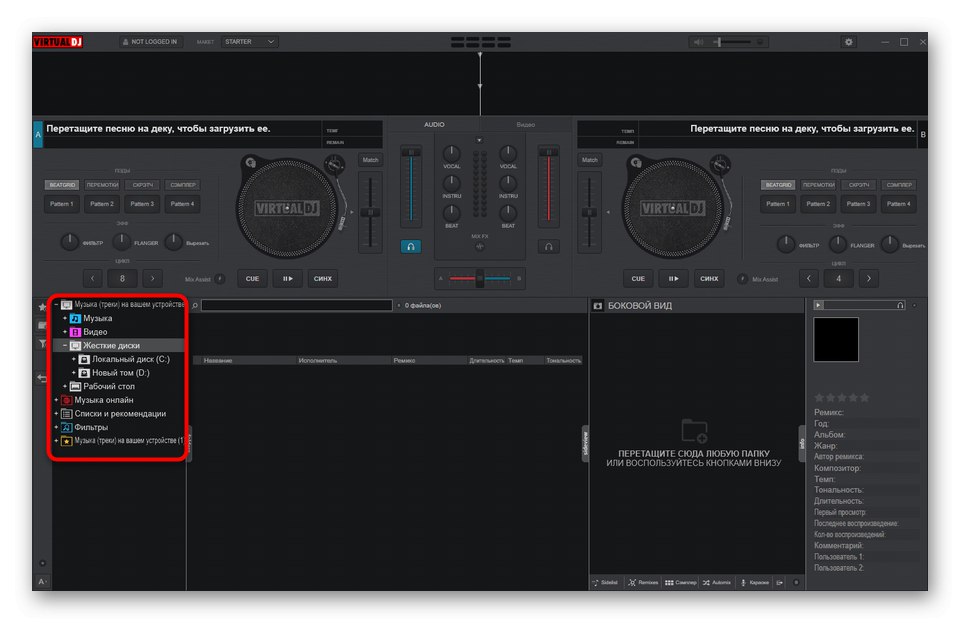

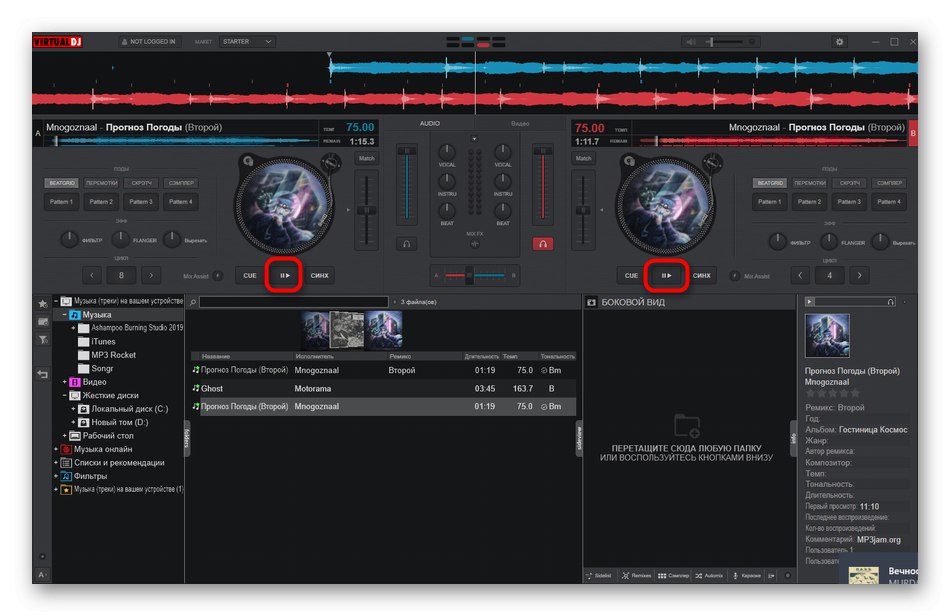
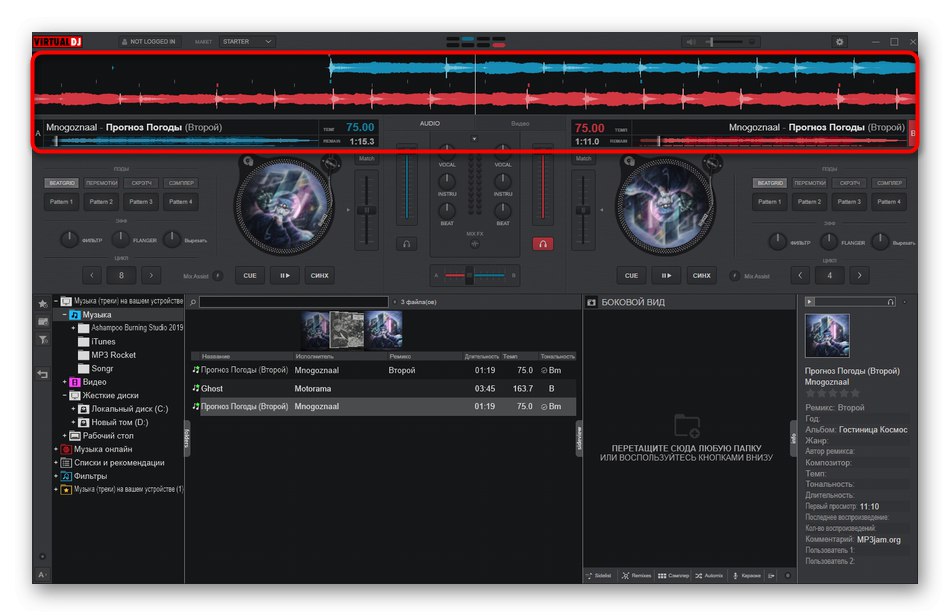
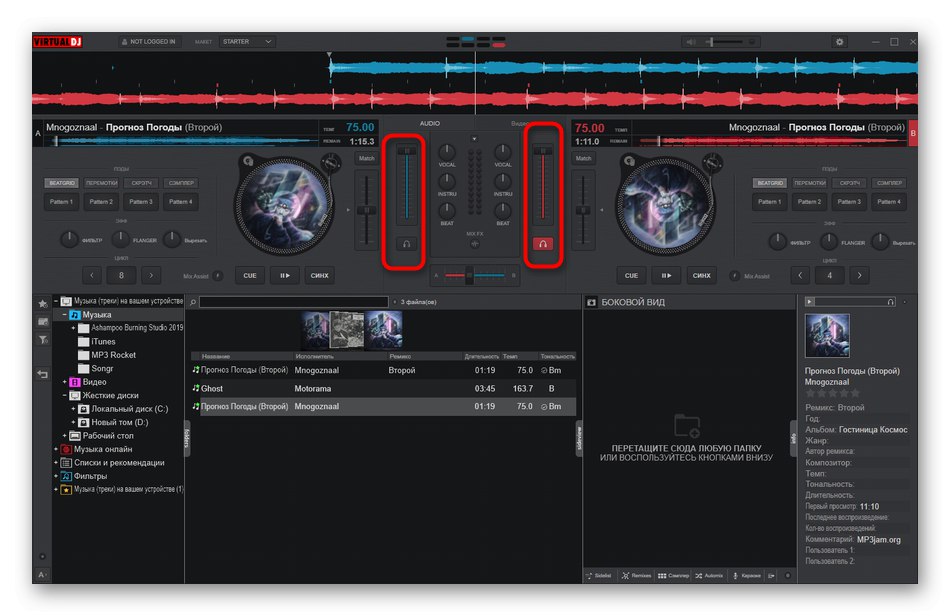
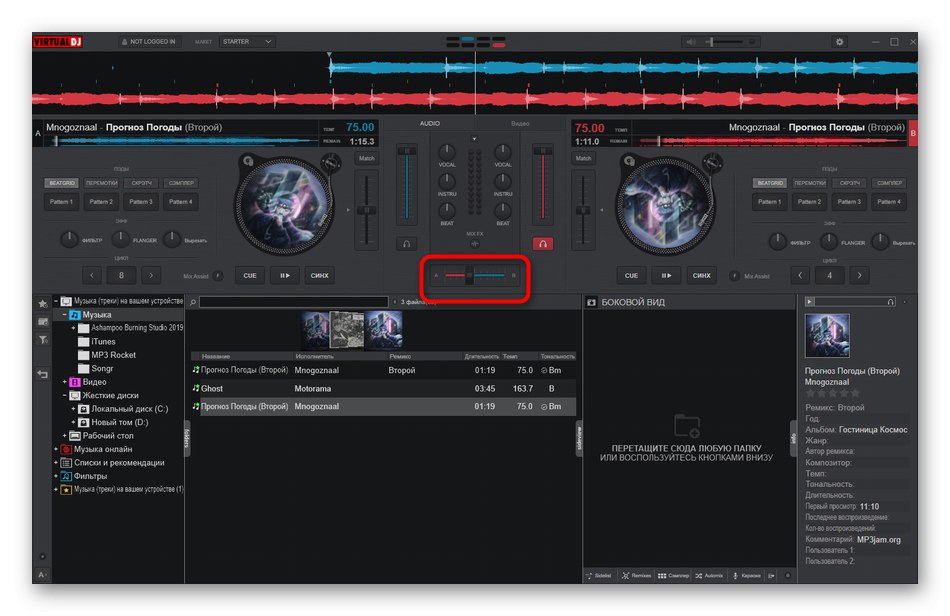
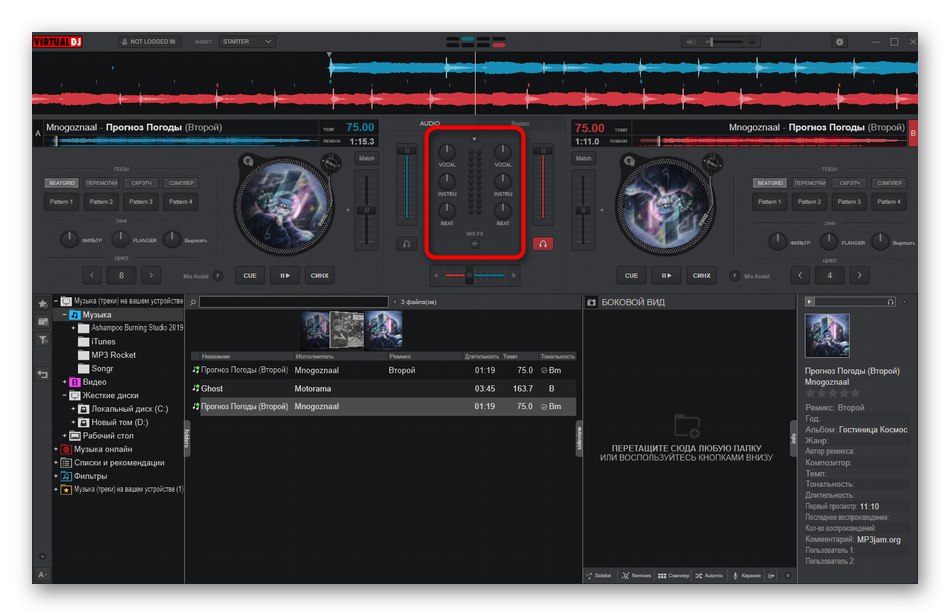
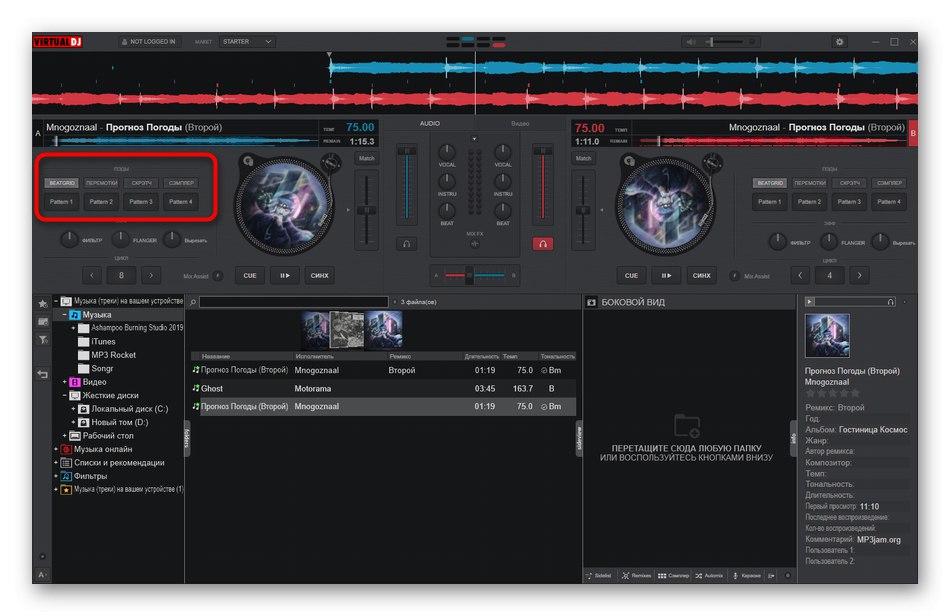
Hotový výsledok bohužiaľ nebudete môcť uložiť cez VirtualDJ, pretože účel programu je trochu odlišný. Je však skvelé, ak sa chcete cítiť ako DJ a zmiešať niekoľko skladieb do jednej.
Metóda 3: FL Studio
Ďalšou možnosťou pridania hudby k hudbe je použitie profesionálnych pracovných staníc pre digitálny zvuk. FL Studio je jedným z najpopulárnejších podobných riešení, preto sa teraz chceme zamerať na tento konkrétny softvér.
- Po spustení aplikácie Fl Studio budete musieť otvoriť okno zoznamu skladieb kliknutím na príslušné tlačidlo, ak sa automaticky nezobrazí.
- Na prvej a druhej koľaji cez „Dirigent“ presunúť dve vybrané skladby.
- Usporiadajte ich v správnom poradí a nezabudnite ich zarovnať, aby sa synchronizovalo prehrávanie.
- Dvojitým kliknutím na ľavé tlačidlo myši na jednej zo stôp otvoríte jej možnosti. Tu môžete zmeniť hlasitosť, rýchlosť prehrávania alebo dokonca aktivovať spätný chod.
- Nezabudnite si znova prehrať projekt, aby ste sa uistili, že sa obe stopy správne prekrývajú.
- Keď ste pripravení, otvorte ponuku „Súbor“ vznášať sa nad "Export" a vyberte jeden z vhodných formátov súborov, do ktorého chcete projekt uložiť.
- Otvorí „Dirigent“, kde je potrebné zvoliť miesto a názov trate.
- Ďalej prostredníctvom aplikácie Fl Studio zostáva iba nastaviť parametre vykreslenia a spustiť tento proces.
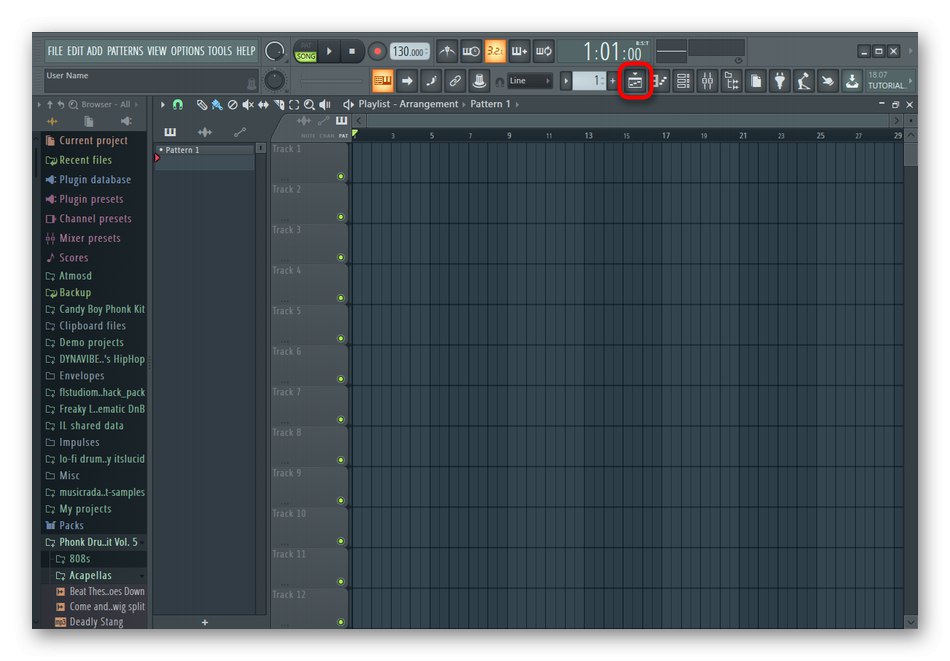
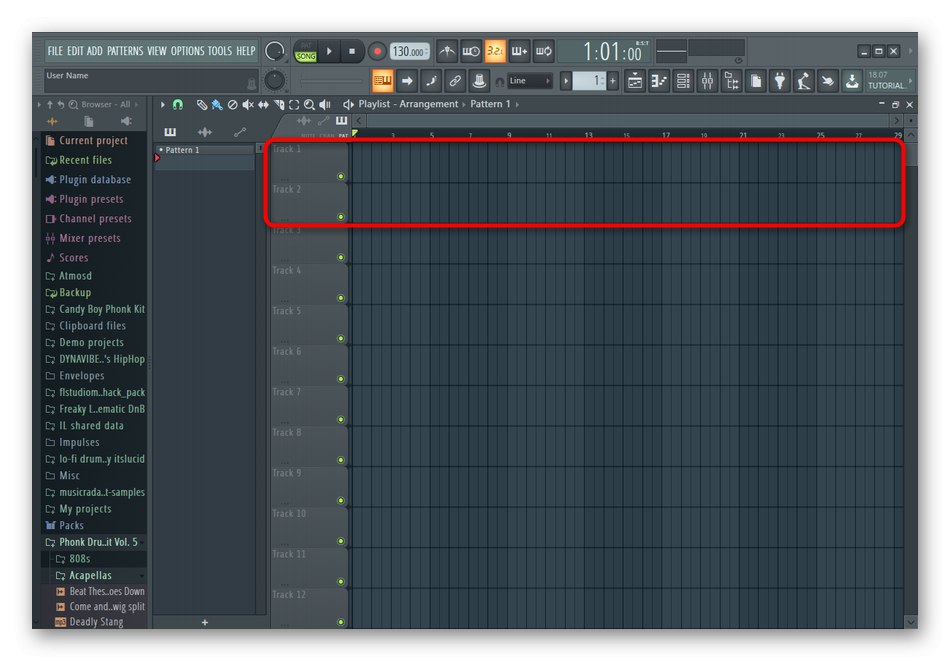
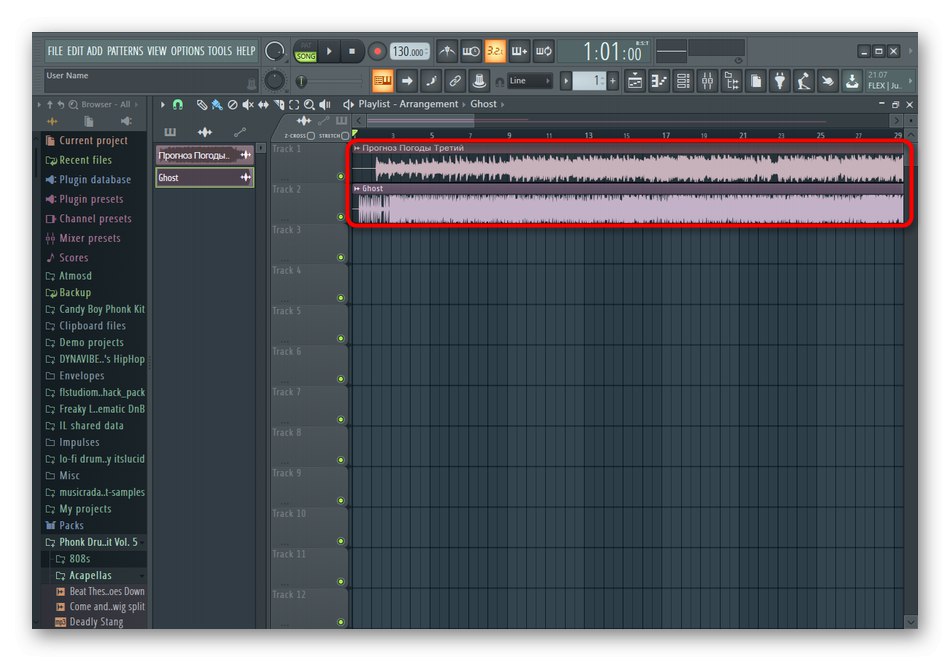
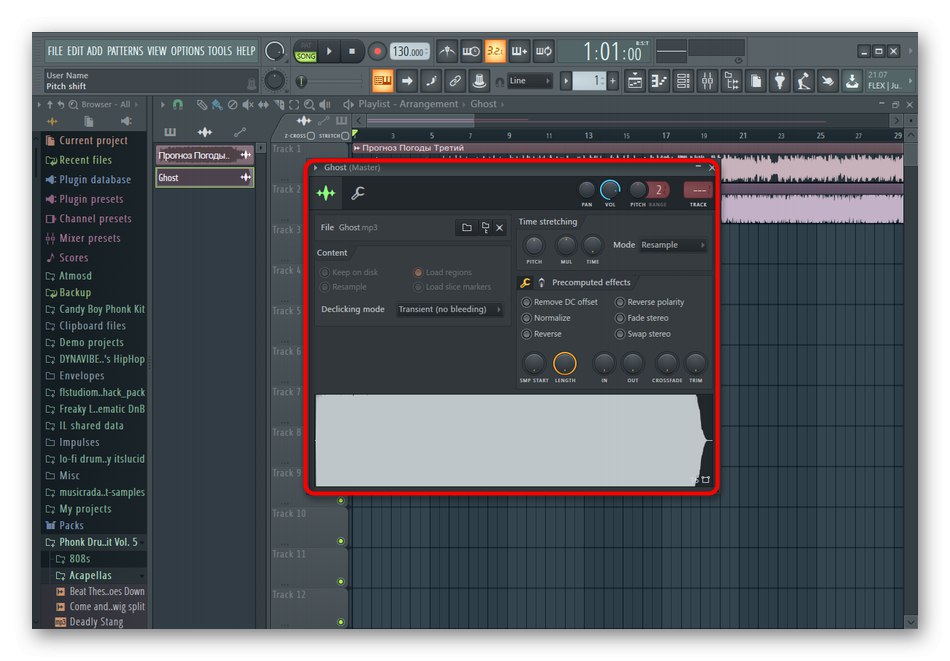
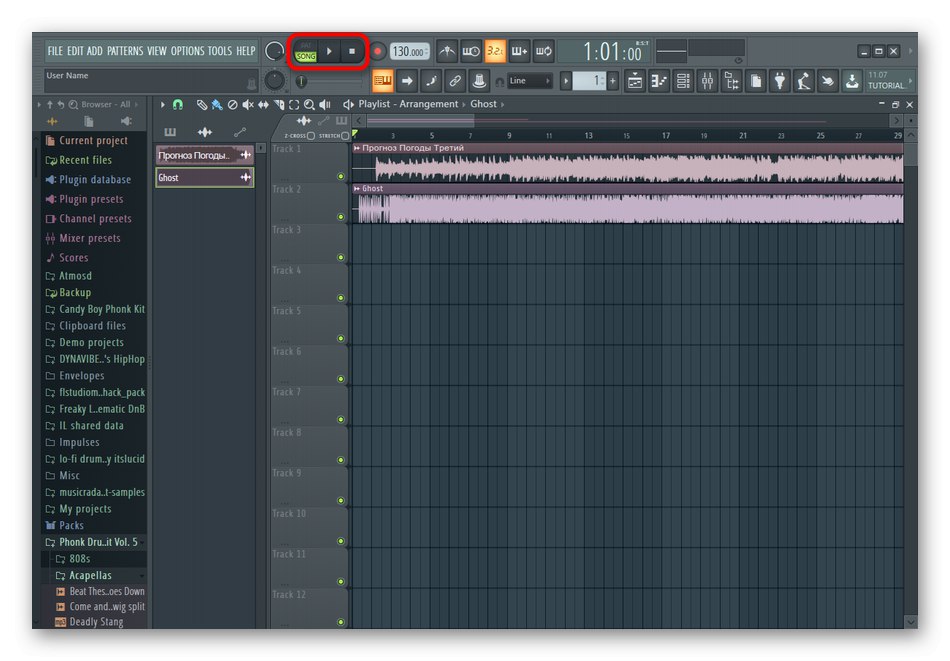
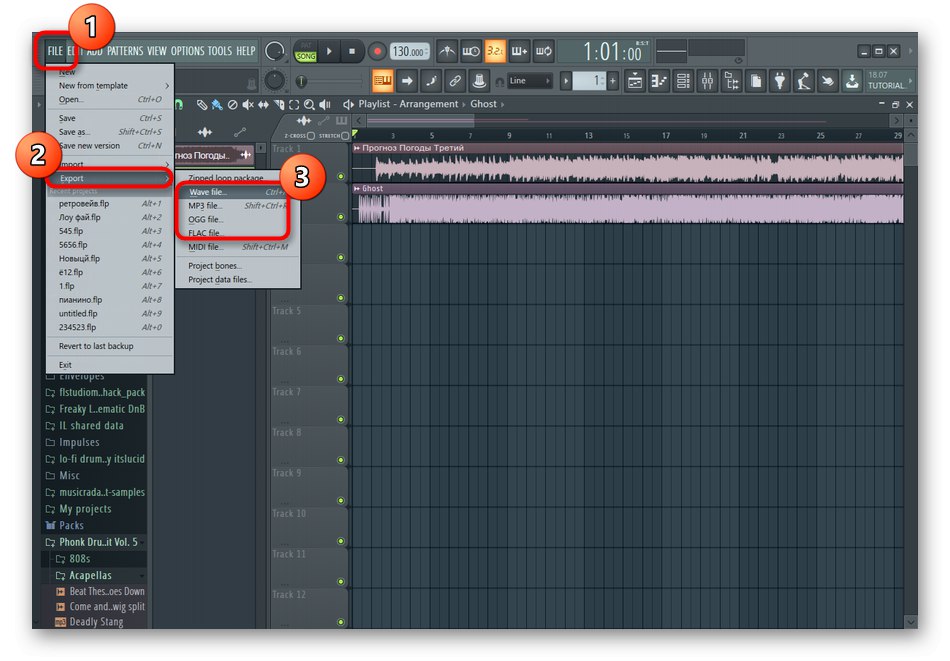
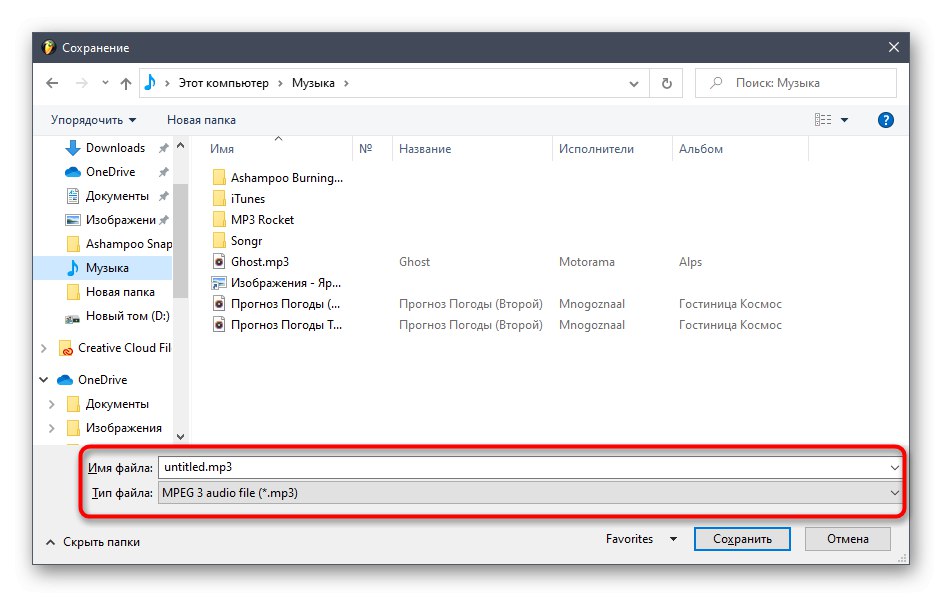
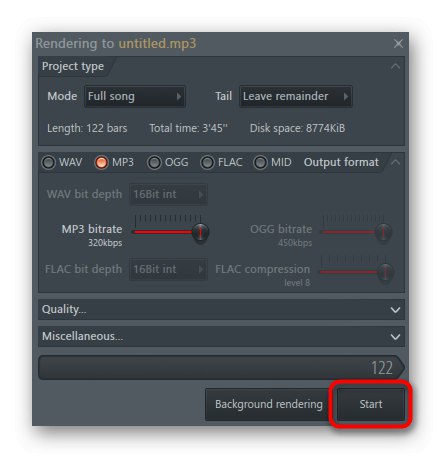
Môže byť ťažké použiť FL Studio na iné účely, najmä pre začínajúcich používateľov, pretože počet nástrojov a funkcií je jednoducho obrovský. Ak vás tento softvér zaujal a chcete všemožne transformovať svoje mixy alebo vytvoriť vlastnú hudbu, odporúčame vám prečítať si podrobného sprievodcu na odkaze nižšie.
Viac informácií: Pomocou aplikácie FL Studio
Na záver si všimneme, že na internete existuje obrovské množstvo ďalších programov vhodných na pripojenie hudby a fungovanie približne na rovnakom princípe ako vo vyššie popísaných riešeniach. Skontrolujte ich v úplnej recenzii na našom webe kliknutím na nasledujúci nadpis.
Viac informácií: Programy na pripojenie hudby